Przygotowywanie prezentacji z. wykorzystaniem programu Microsoft PowerPoint. Przygotowanie prezentacji
|
|
|
- Teodor Łukasik
- 7 lat temu
- Przeglądów:
Transkrypt
1 Przygotowywanie z wykorzystaniem programu Microsoft PowerPoint Przygotowywanie z wykorzystaniem programu Microsoft PowerPoint Informatyka Ekonomiczna Przygotowanie Typy Informacyjna Perswazyjna Budująca kontakty Szkoleniowa Motywacyjna Informacyjna Przekazanie informacji o sobie, projekcie, produkcie, firmie itd. Cel zapoznanie odbiorców z nowymi dla nich informacjami Perswazyjna Używana, kiedy chcemy przekonać odbiorców do podjęcia pewnych działań. Cel pod koniec odbiorcy powinni czuć się zachęceni do kupienia czegoś, zrobienia czegoś lub uwierzenia w coś nowego. Budująca kontakty Używana, kiedy chcemy poprawić komunikację, zwiększyć zaufanie i współpracę w zespole. Cel docenienie osiągnięć, stworzenie atmosfery szacunku i zaufania w zespole. Szkoleniowa Używana, kiedy chcemy nauczyć odbiorców czegoś nowego. Cel przedstawienie konkretnego zadania, instrukcji wykonania itd. 1
2 Motywacyjna Używana, kiedy chcemy zachęcić kogoś do zrobienia lub kontynuowania robienia czegoś trudnego. Cel pomóc odbiorcom spojrzeć na problemy w inny sposób, podtrzymać ich na duchu, zmotywować. Sprawdź się: Właśnie zostałeś zatrudniony jako kierownik zespołu w dużej firmie farmaceutycznej. Twój zwierzchnik poprosił o poprowadzenie dwóch opisujących nowe metody mające zwiększyć efektywność pracy, jakie masz zamiar wprowadzić. Jaki typ wybierzesz? Pierwsza prezentacja: ʺPoznajcie nowego kierownikaʺ Druga prezentacja: ʺDlaczego zwiększać efektywność pracy?ʺ Cel Zanim rozpoczniesz przygotowywać prezentację, określ, czego spodziewasz się po jej przeprowadzeniu. Streść cel w jednym zdaniu. To pomoże Ci zawęzić tematykę. Odbiorcy W przygotowaniu istotne jest prawidłowe określenie odbiorców. Dowiedz się, jak dużo odbiorcy wiedzą na dany temat. Dowiedz się, jak dużo odbiorcy chcą się dowiedzieć na dany temat. Podział na trzy Każda prezentacja musi składać się z trzech głównych części: wstępu, rozwinięcia i zakończenia. Podział na trzy Wstęp Zwrócenie uwagi odbiorców Przedstawienie się Powitanie odbiorców Wyjaśnienie tematyki i motywacji (co i dlaczego) 2
3 Podział na trzy Rozwinięcie Tu przekażesz informacje, które powinny dotrzeć do odbiorców. Możesz zdecydować się na różne sposoby uporządkowania rozwinięcia. Nie w każdym temacie może zostać użyty dowolny sposób. Porządek sekwencyjny Porządek chronologiczny Porządek ʺproblem rozwiązanieʺ Porządek przyczynowo skutkowy Porządek od ogółu do szczegółu (lub odwrotnie) Podział na trzy Zakończenie Podsumowanie głównych zagadnień Pozostawienie odbiorcom tematu do rozważań Podziękowanie Poproszenie o pytania, jeśli formuła na to pozwala Podział na trzy Sprawdź się: Twoja firma obchodzi w przyszłym miesiącu dwudziestolecie istnienia. Twój szef będzie używał, aby opowiedzieć o historii firmy. Który z omówionych porządków rozwinięcia wybierzesz przygotowując prezentację? W można używać dodatkowe elementy wspomagające: Wydruki Tablica papierowa Rzutnik folii/projektor Filmy wideo Inne przedmioty Wydruki Pomagają odbiorcom nadążać za planem Są pomocne w dużych salach, gdzie odbiorcy mogą nie widzieć innych elementów wspomagających Mogą być zabrane przez odbiorców i przeglądane po Mogą być w nich zawarte dodatkowe informacje Mogą zmniejszać zainteresowanie odbiorców, którzy skupią się na czytaniu wydruków Szelest papieru może być uciążliwy Niektórzy mogą po prostu zabrać wydruki i wyjść, nie spodziewając się niczego więcej po Tablica papierowa Nie wymagają prądu Rysowanie na tablicach pozwala na łatwiejsze wyjaśnianie omawianych zagadnień Tworzenie rysunków może zabierać dużo czasu Nie są przydatne w dużych salach, gdzie mogą być niewidoczne dla innych 3
4 Rzutnik folii/projektor Slajdy są sensowne, kiedy prezentacja powinna zawierać dużo grafiki Można je stworzyć na komputerze Interesujące obszary można wyróżniać, korzystając z myszy Przygotowanie slajdów może być czasochłonne Slajdy nie są dobrym rozwiązaniem w małych pomieszczeniach Nie wszędzie dostępne są projektory Filmy wideo Dodają profesjonalizmu Ułatwiają zrozumienie omawianych zagadnień Nie są przydatne w dużych salach uczestnicy mogą mieć problemy z widzeniem i słyszeniem filmów Konieczny jest dostęp do dużego ekranu Różne przedmioty Jeżeli celem jest opisanie cech produktu, pokazanie go może być zaletą. Małe przedmioty są słabo widoczne, szczególnie w trakcie w dużych grupach. Sprawdź się: masz przygotować prezentację w firmie, na której będzie ponad 200 osób, między innymi zarząd. Jakie elementy audiowizualne wykorzystasz w? Techniki podtrzymywania zaangażowania odbiorców Trzy sposoby na zainteresowanie odbiorców Zainteresuj odbiorców Wprowadź problem podając przykład interesujący dla odbiorców Odwołuj się w do przykładu Pamiętaj o odbiorcach w trakcie Kim są Co do tej pory wiedzą na dany temat Czego chcą się dowiedzieć na dany temat Co ich interesuje Jaki jest najlepszy sposób na zaprezentowanie tej informacji Zakończ w interesujący sposób Często ostatnie słowa mają największy wpływ na odbiorców Zakończ w oryginalny sposób Techniki podtrzymywania zaangażowania odbiorców Inne techniki Tło Wybierz interesujący temat, który stanie się głównym motywem Humor Rozpocznij w zabawny, interesujący sposób Dowcip nie jest najlepszym sposobem można narazić się na zarzuty lub po prostu go spalić Wartość Włącz do informacje, które odbiorcy będą mogli natychmiast wykorzystać Pozwalaj na interakcje z odbiorcami Zachęcaj odbiorców do aktywnego udziału w Pozwoli to na rozwinięcie kontaktów również po Zaznacz swoją obecność Utrzymuj kontakt wzrokowy z odbiorcami Gestykuluj (wtedy, kiedy to jest przydatne) Przemieszczaj się w pomieszczeniu (ale nie kołysz się, unikaj dreptania itd.) Dbaj o artykulację Pamiętaj o emisji głosu Unikaj monotonnego tonu 4
5 PowerPoint Metodyka dobrej Dobra prezentacja Kontrast ciemne litery na jasnym tle, jasne na ciemnym tle Kolorystyka zależna od miejsca i jej tematyki Światło przyciąga wzrok Tło raz ustawione nie powinno się zmieniać Układy tekstu Centrowanie tekstu czyni go trudnym w czytaniu Na technicznych prezentacjach tekst wyrównujemy zwykle do lewej Czasem jednak potrzeba tekst wyrównać do prawej Ważna jest czytelność slajdu! Grafika Centralnie umieszczone, duże obrazy pozostawiają mało miejsca na tekst Umieszczenie grafiki z boku tekstu zwiększa czytelność slajdu Równowaga na slajdzie! Czcionki UNIKAJ WIELKICH LITER Wielkimi literami pisz tylko pierwsze wyrazy Unikaj mieszania czcionek na jednym slajdzie Wytłuszczenia, podkreślenia i pochylenia z umiarem 5
6 Uwaga! Podstawowym błędem podczas przygotowywania, jest umieszczanie zbyt wielu informacji na ekranie (szczególnie w postaci pełnego tekstu). Może to spowodować odwrócenie uwagi od mówcy... co właśnie się dzieje. Słuchacze z reguły są bardziej otwarci na słowo mówione. Czcionki Prostota Proste w czytaniu łatwe w zrozumieniu Zwięzłe wyrażenia Rozmiar czcionki przynajmniej 20 punktów Konsekwencja w atrybutach tekstu czcionki bezszeryfowe, np. Arial, Helvetica ograniczony zestaw kolorów Oszczędność w ozdobnikach Prezentacja Wady i zalety Uwagę publiczności zdobądź nie stylem i grafiką ale... informacją! Medium nie jest przekazem przekazem jest informacja Przeładowanie grafiką i animacją Nadmiar dźwięków Zbyt dużo tekstu Zła paleta kolorów Przedłużanie Nieznajomość Umiar graficzny Dźwięki bardzo rzadko Hasła Przemyśl kolorystykę, korzystaj z wzorców Dopasuj tok Przygotowanie do Wzorzec slajdów Przygotowanie Wskazówki praktyczne Jednolity wygląd slajdów wykorzystanie takiego samego tła Standardowe wzorce do wykorzystania projekt slajdu (szablony projektów) Możliwość edycji wzorca WIDOK > WZORZEC SLAJDÓW 6
7 Układy slajdów MS PowerPoint proponuje wiele różnych układów slajdów brak konieczności samodzielnego ustawiania pól tekstowych i obrazków Obrazy Obrazy wymagają komentarza Pasek narzędzi OBRAZ ułatwia wstawienie obrazu zgodnie z potrzebą Kolejność obrazów menu kontekstowe (przesuń na wierzch, pod spód) Obrazy Grupowanie Wstawianie obrazów, schematów organizacyjnych, strzałek WSTAW > Schematy organizacyjne i inne obiekty często wymagają grupowania Po zaznaczeniu obiektów w menu kontekstowym wybieramy GRUPUJ Ułatwienia Siatka ułatwia ustawianie grafiki WIDOK > Siatka i prowadnice Linijka WIDOK > Linijka Podobieństwo do innych narzędzi MS Office Animacje Stosowane z umiarem zwiększają atrakcyjność POKAZ SLAJDÓW >Schematy animacji Dźwięki Nie do każdej Związane z animacjami WSTAW > Filmy i dźwięki 7
8 Hiperłącza Odwołania do slajdów, plików zewnętrznych, stron internetowych WSTAW > Hiperłącze Tabele i wykresy WSTAW > Wykres WSTAW > Tabela.. Pokaz slajdów Uruchamianie pokazu F5 POKAZ SLAJDÓW > Przygotuj pokaz możliwość stworzenia pętli, pokazania bez animacji Próba tempa nagranie czasu wyświetlania poszczególnych slajdów i obrazów animowanych Przejścia slajdów np. żaluzja pozioma w bieżącym slajdzie Przyciski akcji Umieszczanie na slajdach odwołań do wcześniejszego, poprzedniego slajdu, itp. POKAZ SLAJDÓW > Przyciski akcji Zadanie Przygotuj prezentację zgodnie z zasadami dobrej, z wykorzystaniem animacji, dźwięków, obrazów, hiperłączy między slajdami na wybrany przez siebie temat (hobby, miasto, turystyka) min. 10, max. 20 slajdów. Przygotowywanie z wykorzystaniem programu Microsoft PowerPoint 8
Zasady tworzenia dobrych prezentacji. --------------- m.banaszak@prokonto.pl
 Zasady tworzenia dobrych prezentacji --------------- m.banaszak@prokonto.pl Przygotowanie do prezentacji Zebranie materiałów na temat tworzonej prezentacji. Analiza audytorium i ustalenie celu pokazu.
Zasady tworzenia dobrych prezentacji --------------- m.banaszak@prokonto.pl Przygotowanie do prezentacji Zebranie materiałów na temat tworzonej prezentacji. Analiza audytorium i ustalenie celu pokazu.
Tworzenie prezentacji w MS PowerPoint
 Tworzenie prezentacji w MS PowerPoint Program PowerPoint dostarczany jest w pakiecie Office i daje nam możliwość stworzenia prezentacji oraz uatrakcyjnienia materiału, który chcemy przedstawić. Prezentacje
Tworzenie prezentacji w MS PowerPoint Program PowerPoint dostarczany jest w pakiecie Office i daje nam możliwość stworzenia prezentacji oraz uatrakcyjnienia materiału, który chcemy przedstawić. Prezentacje
3 Programy do tworzenia
 3 Programy do tworzenia prezentacji PowerPoint 2007 3.1. Tworzenie prezentacji w programie PowerPoint 2007 Tworzenie prezentacji w programie PowerPoint 2007 jest podobne jak w programie PowerPoint 2003.
3 Programy do tworzenia prezentacji PowerPoint 2007 3.1. Tworzenie prezentacji w programie PowerPoint 2007 Tworzenie prezentacji w programie PowerPoint 2007 jest podobne jak w programie PowerPoint 2003.
inż. Konrad Postawa Akademia Aktywnego Seniora Wolontariusza
 inż. Konrad Postawa Akademia Aktywnego Seniora Wolontariusza W ramach programu: Organizator: Wrocław 2012 Tworzenie prezentacji MS PowerPoint Wstęp TWORZENIE PREZENTACJI MS POWERPOINT Czasami zdarza się,
inż. Konrad Postawa Akademia Aktywnego Seniora Wolontariusza W ramach programu: Organizator: Wrocław 2012 Tworzenie prezentacji MS PowerPoint Wstęp TWORZENIE PREZENTACJI MS POWERPOINT Czasami zdarza się,
Zakres tematyczny dotyczący programu Microsoft Office PowerPoint
 Zakres tematyczny dotyczący programu Microsoft Office PowerPoint 1 Rozdział 1 Podstawy pracy z aplikacją Opis: W tym rozdziale uczestnicy szkolenia poznają podstawowe zasady pracy w programie PowerPoint.
Zakres tematyczny dotyczący programu Microsoft Office PowerPoint 1 Rozdział 1 Podstawy pracy z aplikacją Opis: W tym rozdziale uczestnicy szkolenia poznają podstawowe zasady pracy w programie PowerPoint.
TWORZENIE PREZENTACJI MS POWERPOINT
 TWORZENIE PREZENTACJI MS POWERPOINT Wstęp TWORZENIE PREZENTACJI MS POWERPOINT Czasami zdarza się, że zostajemy poproszeni o poprowadzenia spotkania czy szkolenia w firmie, w której pracujemy lub po prostu
TWORZENIE PREZENTACJI MS POWERPOINT Wstęp TWORZENIE PREZENTACJI MS POWERPOINT Czasami zdarza się, że zostajemy poproszeni o poprowadzenia spotkania czy szkolenia w firmie, w której pracujemy lub po prostu
Wymagania edukacyjne z informatyki dla klasy szóstej szkoły podstawowej.
 Wymagania edukacyjne z informatyki dla klasy szóstej szkoły podstawowej. Dział Zagadnienia Wymagania podstawowe Wymagania ponadpodstawowe Arkusz kalkulacyjny (Microsoft Excel i OpenOffice) Uruchomienie
Wymagania edukacyjne z informatyki dla klasy szóstej szkoły podstawowej. Dział Zagadnienia Wymagania podstawowe Wymagania ponadpodstawowe Arkusz kalkulacyjny (Microsoft Excel i OpenOffice) Uruchomienie
Podstawy tworzenie prezentacji multimedialnej w programie. MS Power Point
 SCENARIUSZ ZAJĘĆ Osoba prowadząca: Temat zajęć: mgr Piotr Okłót Podstawy tworzenie prezentacji multimedialnej w programie Ilość godzin: 2 x 45 min Cel ogólny zajęć: MS Power Point Sprawna komunikacja z
SCENARIUSZ ZAJĘĆ Osoba prowadząca: Temat zajęć: mgr Piotr Okłót Podstawy tworzenie prezentacji multimedialnej w programie Ilość godzin: 2 x 45 min Cel ogólny zajęć: MS Power Point Sprawna komunikacja z
Centrum Edukacyjne Żelazna www.cezelazna.pl Ul. Żelazna 87 pok. 211 biuro@cezelazna.pl 00-879 Warszawa
 Centrum Edukacyjne Żelazna Ul. Żelazna 87 pok. 211 00-879 Warszawa www.cezelazna.pl biuro@cezelazna.pl 1. Preliminaria planowanie prezentacji podstawowe funkcje 2. Grafika osadzanie obiektów teksty, tabele,
Centrum Edukacyjne Żelazna Ul. Żelazna 87 pok. 211 00-879 Warszawa www.cezelazna.pl biuro@cezelazna.pl 1. Preliminaria planowanie prezentacji podstawowe funkcje 2. Grafika osadzanie obiektów teksty, tabele,
Prezentacja multimedialna MS PowerPoint 2010 (podstawy)
 Prezentacja multimedialna MS PowerPoint 2010 (podstawy) Cz. 1. Tworzenie slajdów MS PowerPoint 2010 to najnowsza wersja popularnego programu do tworzenia prezentacji multimedialnych. Wygląd programu w
Prezentacja multimedialna MS PowerPoint 2010 (podstawy) Cz. 1. Tworzenie slajdów MS PowerPoint 2010 to najnowsza wersja popularnego programu do tworzenia prezentacji multimedialnych. Wygląd programu w
Spis treści. Lekcja 1: PowerPoint informacje podstawowe 1. Lekcja 2: Podstawy pracy z prezentacjami 36. Umiejętności do zdobycia w tej lekcji 36
 Spis treści Lekcja 1: PowerPoint informacje podstawowe 1 Umiejętności do zdobycia w tej lekcji 1 Elementy programu 2 Poruszanie się po obszarze roboczym 2 Uruchamianie programu 2 UŜycie narzędzi ekranowych
Spis treści Lekcja 1: PowerPoint informacje podstawowe 1 Umiejętności do zdobycia w tej lekcji 1 Elementy programu 2 Poruszanie się po obszarze roboczym 2 Uruchamianie programu 2 UŜycie narzędzi ekranowych
Sylabus Moduł 4: Grafika menedżerska i prezentacyjna
 Sylabus Moduł 4: Grafika menedżerska i prezentacyjna Niniejsze opracowanie przeznaczone jest dla osób zamierzających zdać egzamin ECDL (European Computer Driving Licence) na poziomie podstawowym. Publikacja
Sylabus Moduł 4: Grafika menedżerska i prezentacyjna Niniejsze opracowanie przeznaczone jest dla osób zamierzających zdać egzamin ECDL (European Computer Driving Licence) na poziomie podstawowym. Publikacja
Microsoft PowerPoint 2003 efektywne tworzenie i prezentacji multimedialnych
 Microsoft PowerPoint 2003 efektywne tworzenie i prezentacji multimedialnych Projekt: Wdrożenie strategii szkoleniowej prowadzony przez KancelarięPrezesa Rady Ministrów Projekt współfinansowany przez Unię
Microsoft PowerPoint 2003 efektywne tworzenie i prezentacji multimedialnych Projekt: Wdrożenie strategii szkoleniowej prowadzony przez KancelarięPrezesa Rady Ministrów Projekt współfinansowany przez Unię
PREZENTACJE MULTIMEDIALNE cz.2
 Wydział Elektryczny Katedra Elektrotechniki Teoretycznej i Metrologii Instrukcja do pracowni z przedmiotu Podstawy Informatyki Kod przedmiotu: TS1C 100 003 Ćwiczenie pt. PREZENTACJE MULTIMEDIALNE cz.2
Wydział Elektryczny Katedra Elektrotechniki Teoretycznej i Metrologii Instrukcja do pracowni z przedmiotu Podstawy Informatyki Kod przedmiotu: TS1C 100 003 Ćwiczenie pt. PREZENTACJE MULTIMEDIALNE cz.2
5.4. Efekty specjalne
 5.4. Efekty specjalne Przedstawiliśmy już sobie sporo kwestii związanych z dodawaniem, edytowaniem czy usuwaniem elementów, które możemy zamieścić w prezentacji. Ale pomyłką było by stwierdzenie, że więcej
5.4. Efekty specjalne Przedstawiliśmy już sobie sporo kwestii związanych z dodawaniem, edytowaniem czy usuwaniem elementów, które możemy zamieścić w prezentacji. Ale pomyłką było by stwierdzenie, że więcej
PREZENTACJE MULTIMEDIALNE cz.1
 Wydział Elektryczny Katedra Elektrotechniki Teoretycznej i Metrologii Instrukcja do pracowni z przedmiotu Podstawy Informatyki Kod przedmiotu: TS1C 100 003 Ćwiczenie pt. PREZENTACJE MULTIMEDIALNE cz.1
Wydział Elektryczny Katedra Elektrotechniki Teoretycznej i Metrologii Instrukcja do pracowni z przedmiotu Podstawy Informatyki Kod przedmiotu: TS1C 100 003 Ćwiczenie pt. PREZENTACJE MULTIMEDIALNE cz.1
Program Microsoft PowerPoint 2007 Podstawowe pojęcia: prezentacja. Typy widoków:
 Rok akademicki 2011/2012, Pracownia nr 12 2/32 Grafika menedżerska i prezentacyjna - Plan zajęć Technologia informacyjna Politechnika Białostocka - Wydział Elektryczny semestr I, studia stacjonarne I stopnia
Rok akademicki 2011/2012, Pracownia nr 12 2/32 Grafika menedżerska i prezentacyjna - Plan zajęć Technologia informacyjna Politechnika Białostocka - Wydział Elektryczny semestr I, studia stacjonarne I stopnia
Tematy lekcji zajęć komputerowych klasa 5b grupa 1 i grupa 2
 Tematy lekcji zajęć komputerowych klasa 5b grupa 1 i grupa 2 1 Program nauczania. Przedmiotowy system oceniania. Regulamin pracowni komputerowej. - 7 punktów regulaminu potrafi powiedzieć, czego się będzie
Tematy lekcji zajęć komputerowych klasa 5b grupa 1 i grupa 2 1 Program nauczania. Przedmiotowy system oceniania. Regulamin pracowni komputerowej. - 7 punktów regulaminu potrafi powiedzieć, czego się będzie
POWERPOINT GRAFIKA, PREZENTACJE
 POWERPOINT GRAFIKA, PREZENTACJE Przy tworzeniu prezentacji w programie PowerPoint 2007 należy zwrócić uwagę na: 1. Wybór stylu graficznego (aby upiększyć naszą prezentację) Aby ustalić styl wybieramy menu
POWERPOINT GRAFIKA, PREZENTACJE Przy tworzeniu prezentacji w programie PowerPoint 2007 należy zwrócić uwagę na: 1. Wybór stylu graficznego (aby upiększyć naszą prezentację) Aby ustalić styl wybieramy menu
dr inż. Jarosław Forenc
 Technologia informacyjna Politechnika Białostocka - Wydział Elektryczny semestr I, studia niestacjonarne I stopnia Rok akademicki 2011/2012 Pracownia nr 8 (14.01.2012) dr inż. Jarosław Forenc Rok akademicki
Technologia informacyjna Politechnika Białostocka - Wydział Elektryczny semestr I, studia niestacjonarne I stopnia Rok akademicki 2011/2012 Pracownia nr 8 (14.01.2012) dr inż. Jarosław Forenc Rok akademicki
GVO CONFERENCE. Instrukcja obsługi pokoju konferencyjnego
 GVO CONFERENCE Instrukcja obsługi pokoju konferencyjnego Opis i zestaw zadań, który poprowadzi cię do pełnej umiejętności korzystania z pokoju konferencyjnego GVO GVO CONFERENCE ZADANIE 2 Instrukcja obsługi
GVO CONFERENCE Instrukcja obsługi pokoju konferencyjnego Opis i zestaw zadań, który poprowadzi cię do pełnej umiejętności korzystania z pokoju konferencyjnego GVO GVO CONFERENCE ZADANIE 2 Instrukcja obsługi
Konferencja regionalna projektu Wdrożenie podstawy programowej kształcenia ogólnego w przedszkolach i szkołach
 Konferencja regionalna projektu Wdrożenie podstawy programowej kształcenia ogólnego w przedszkolach i szkołach TIK w szkole podstawowej Edukacyjne wykorzystanie prezentacji multimedialnych OPRACOWANIE:
Konferencja regionalna projektu Wdrożenie podstawy programowej kształcenia ogólnego w przedszkolach i szkołach TIK w szkole podstawowej Edukacyjne wykorzystanie prezentacji multimedialnych OPRACOWANIE:
Skuteczna prezentacja PowerPoint. Opracowanie: Anna Walkowiak
 Skuteczna prezentacja PowerPoint Opracowanie: Anna Walkowiak Pomoce wizualne Pomoc wizualna jest dobra gdy: treść i obraz pomocy wizualnej są łatwo zrozumiałe, jest ona czytelna, przekazuje pojedynczą
Skuteczna prezentacja PowerPoint Opracowanie: Anna Walkowiak Pomoce wizualne Pomoc wizualna jest dobra gdy: treść i obraz pomocy wizualnej są łatwo zrozumiałe, jest ona czytelna, przekazuje pojedynczą
Imię i Nazwisko: Tytuł prezentacji: Główne punkty prezentacji: Slajd tytułowy tytuł, imię autora, szkoła Plan prezentacji (w punktach)
 Imię i Nazwisko: Tytuł prezentacji: Główne punkty prezentacji: 1... 2... 3... 4... 5... 6... 7... 8... Slajd tytułowy tytuł, imię autora, szkoła Plan prezentacji (w punktach) 9... 10..... 11..... 12.....
Imię i Nazwisko: Tytuł prezentacji: Główne punkty prezentacji: 1... 2... 3... 4... 5... 6... 7... 8... Slajd tytułowy tytuł, imię autora, szkoła Plan prezentacji (w punktach) 9... 10..... 11..... 12.....
dr inż. Jarosław Forenc
 Technologie informacyjne Politechnika Białostocka - Wydział Elektryczny semestr I, studia stacjonarne I stopnia Rok akademicki 2016/2017 Pracownia nr 10 (05.12.2016) Rok akademicki 2016/2017, Pracownia
Technologie informacyjne Politechnika Białostocka - Wydział Elektryczny semestr I, studia stacjonarne I stopnia Rok akademicki 2016/2017 Pracownia nr 10 (05.12.2016) Rok akademicki 2016/2017, Pracownia
konspekt pojedynczy slajd sortowanie slajdów strona notatek 1. Widok normalny/konspekt 2. Widok sortowania slajdów 3.
 Poniższe ćwiczenie ma na celu zapoznanie z ogólnymi zasadami pracy w środowisku MS PowerPoint oraz najczęściej wykorzystywanymi mechanizmami służącymi do dodawania i edycji slajdów. Należy pobrać ze wskazanej
Poniższe ćwiczenie ma na celu zapoznanie z ogólnymi zasadami pracy w środowisku MS PowerPoint oraz najczęściej wykorzystywanymi mechanizmami służącymi do dodawania i edycji slajdów. Należy pobrać ze wskazanej
Prezentacja MS PowerPoint 2010 PL.
 Prezentacja MS PowerPoint 2010 PL. Microsoft PowerPoint to program do tworzenia prezentacji multimedialnych wchodzący w skład pakietu biurowego Microsoft Office. Prezentacje multimedialne to rodzaje prezentacji
Prezentacja MS PowerPoint 2010 PL. Microsoft PowerPoint to program do tworzenia prezentacji multimedialnych wchodzący w skład pakietu biurowego Microsoft Office. Prezentacje multimedialne to rodzaje prezentacji
Tworzenie prezentacji multimedialnej Microsoft PowerPoint
 Tworzenie prezentacji multimedialnej Microsoft PowerPoint Zapoznaj się z fragmentem książki: prezentacja-ktora-robi-wrazenie-projekty-z-klasa-robin-williams.pdf 1. Zaplanowanie prezentacji ustalenie informacji,
Tworzenie prezentacji multimedialnej Microsoft PowerPoint Zapoznaj się z fragmentem książki: prezentacja-ktora-robi-wrazenie-projekty-z-klasa-robin-williams.pdf 1. Zaplanowanie prezentacji ustalenie informacji,
Praktyczna obsługa programu MS Power Point 2003
 Praktyczna obsługa programu MS Power Point 2003 Monika Jaskuła m.jaskula@zsp9.pl SPIS TREŚCI SPIS TREŚCI... 2 I. WSTEP... 3 II. Okno programu Power Point...3 III. Otwieranie, zapisywanie prezentacji...4
Praktyczna obsługa programu MS Power Point 2003 Monika Jaskuła m.jaskula@zsp9.pl SPIS TREŚCI SPIS TREŚCI... 2 I. WSTEP... 3 II. Okno programu Power Point...3 III. Otwieranie, zapisywanie prezentacji...4
Prezentacje. Katedra Informatyki i Metod Komputerowych. Uniwersytet Pedagogiczny w Krakowie
 Prezentacje Katedra Informatyki i Metod Komputerowych Uniwersytet Pedagogiczny w Krakowie Prezentacja multimedialna Pokaz lub wykład (najczęściej publiczny), którego treść jest ilustrowana opracowanymi
Prezentacje Katedra Informatyki i Metod Komputerowych Uniwersytet Pedagogiczny w Krakowie Prezentacja multimedialna Pokaz lub wykład (najczęściej publiczny), którego treść jest ilustrowana opracowanymi
Praca z widokami i nawigacja w pokazie
 Poniższe ćwiczenie ma na celu zapoznanie z ogólnymi zasadami pracy w środowisku MS PowerPoint oraz najczęściej wykorzystywanymi mechanizmami służącymi do dodawania i edycji slajdów. Należy pobrać ze wskazanej
Poniższe ćwiczenie ma na celu zapoznanie z ogólnymi zasadami pracy w środowisku MS PowerPoint oraz najczęściej wykorzystywanymi mechanizmami służącymi do dodawania i edycji slajdów. Należy pobrać ze wskazanej
Technologie Informacyjne
 Technologie Informacyjne Mechatronika 2012/2013 Laboratorium nr 3. Multimedialna prezentacja techniczna 1. Wstęp 1.1. Cel laboratorium Celem laboratorium jest zapoznanie się z cechami prezentacji technicznej
Technologie Informacyjne Mechatronika 2012/2013 Laboratorium nr 3. Multimedialna prezentacja techniczna 1. Wstęp 1.1. Cel laboratorium Celem laboratorium jest zapoznanie się z cechami prezentacji technicznej
Tworzenie dobrej prezentacji. Technologia informacyjna
 Tworzenie dobrej prezentacji Technologia informacyjna Zanim stworzysz prezentację Zastanów się o czym będziesz mówił? co tak naprawdę chcesz powiedzieć, jak szczegółowo omówisz problem. Do kogo będziesz
Tworzenie dobrej prezentacji Technologia informacyjna Zanim stworzysz prezentację Zastanów się o czym będziesz mówił? co tak naprawdę chcesz powiedzieć, jak szczegółowo omówisz problem. Do kogo będziesz
Zastosowanie programu PowerPoint do tworzenia prezentacji multimedialnych
 SŁAWOMIR MICHNIKIEWICZ Zastosowanie programu PowerPoint do tworzenia prezentacji multimedialnych 2006 SPIS TREŚCI 1. Wskazówki dotyczące przygotowywania pokazu slajdów... 2. Podstawowe operacje związane
SŁAWOMIR MICHNIKIEWICZ Zastosowanie programu PowerPoint do tworzenia prezentacji multimedialnych 2006 SPIS TREŚCI 1. Wskazówki dotyczące przygotowywania pokazu slajdów... 2. Podstawowe operacje związane
Prezentacje multimedialne w Powerpoint
 Prezentacje multimedialne w Powerpoint Ćwiczenie 1. Tworzenie prezentacji multimedialnej. POMOC DO ĆWICZENIA Dostęp do pomocy w programie: menu Pomoc Microsoft Office PowerPoint Pomoc. Aby ustawić tło
Prezentacje multimedialne w Powerpoint Ćwiczenie 1. Tworzenie prezentacji multimedialnej. POMOC DO ĆWICZENIA Dostęp do pomocy w programie: menu Pomoc Microsoft Office PowerPoint Pomoc. Aby ustawić tło
CZEGO UNIKAĆ. tworząc prezentację multimedialną. Andrzej Kozdęba
 CZEGO UNIKAĆ tworząc prezentację multimedialną Andrzej Kozdęba UWAGA! Prezentacji, którą w tym momencie oglądasz, nie użyłbym podczas żadnego wystąpienia. Nie taki jest jej cel. W tej prezentacji jest
CZEGO UNIKAĆ tworząc prezentację multimedialną Andrzej Kozdęba UWAGA! Prezentacji, którą w tym momencie oglądasz, nie użyłbym podczas żadnego wystąpienia. Nie taki jest jej cel. W tej prezentacji jest
I Tworzenie prezentacji za pomocą szablonu w programie Power-Point. 1. Wybieramy z górnego menu polecenie Nowy a następnie Utwórz z szablonu
 I Tworzenie prezentacji za pomocą szablonu w programie Power-Point 1. Wybieramy z górnego menu polecenie Nowy a następnie Utwórz z szablonu 2. Po wybraniu szablonu ukaŝe się nam ekran jak poniŝej 3. Następnie
I Tworzenie prezentacji za pomocą szablonu w programie Power-Point 1. Wybieramy z górnego menu polecenie Nowy a następnie Utwórz z szablonu 2. Po wybraniu szablonu ukaŝe się nam ekran jak poniŝej 3. Następnie
dr inż. Jarosław Forenc
 Technologia informacyjna Politechnika Białostocka - Wydział Elektryczny semestr I, studia stacjonarne I stopnia Rok akademicki 2010/2011 Pracownia nr 13 (17.01.2010) dr inż. Jarosław Forenc Rok akademicki
Technologia informacyjna Politechnika Białostocka - Wydział Elektryczny semestr I, studia stacjonarne I stopnia Rok akademicki 2010/2011 Pracownia nr 13 (17.01.2010) dr inż. Jarosław Forenc Rok akademicki
kolorami komplementarnymi.
 Koło barw Pracując z kolorami warto mieć na uwadze tzw. koło barw. Kolory na tym kole nie są ułożone przypadkowo. Są one ułożone w taki sposób aby tworząc pary nawzajem się uzupełniać Takie pary kolorów,
Koło barw Pracując z kolorami warto mieć na uwadze tzw. koło barw. Kolory na tym kole nie są ułożone przypadkowo. Są one ułożone w taki sposób aby tworząc pary nawzajem się uzupełniać Takie pary kolorów,
Wstawianie grafiki. Po wstawieniu grafiki, za pomocą znaczników możemy zmienić wielkość i położenie grafiki na slajdzie.
 Wstawianie grafiki Aby wstawić grafikę do prezentacji należy z górnego menu wybrać polecenie Wstaw Obraz, a następnie wskazać miejsce gdzie jest zapisana grafika Po wstawieniu grafiki, za pomocą znaczników
Wstawianie grafiki Aby wstawić grafikę do prezentacji należy z górnego menu wybrać polecenie Wstaw Obraz, a następnie wskazać miejsce gdzie jest zapisana grafika Po wstawieniu grafiki, za pomocą znaczników
6.4. Efekty specjalne
 6.4. Efekty specjalne Ile wart byłby porządny film bez efektów specjalnych. Przecież to właśnie one nadają charakter dla filmu i przykuwają uwagę widza. Dlaczego nie wykorzystać by tego w prezentacjach?
6.4. Efekty specjalne Ile wart byłby porządny film bez efektów specjalnych. Przecież to właśnie one nadają charakter dla filmu i przykuwają uwagę widza. Dlaczego nie wykorzystać by tego w prezentacjach?
Ćwiczenia - MS Power Point
 Wprowadzenie: PowerPoint to program graficzny, służący do przygotowania profesjonalnej prezentacji. Daje możliwość wykorzystania elementów graficznych (rysunki, tabele, wykresy, efekty wizualne itd.).
Wprowadzenie: PowerPoint to program graficzny, służący do przygotowania profesjonalnej prezentacji. Daje możliwość wykorzystania elementów graficznych (rysunki, tabele, wykresy, efekty wizualne itd.).
PRZEWODNIK PO PRZEDMIOCIE
 Nazwa przedmiotu Grafika prezentacyjna Graphics Presentation Kierunek: Zarządzanie i inżynieria produkcji Management and Production Engineering Rodzaj przedmiotu: Przedmiot Specjalnościowy Rodzaj zajęć:
Nazwa przedmiotu Grafika prezentacyjna Graphics Presentation Kierunek: Zarządzanie i inżynieria produkcji Management and Production Engineering Rodzaj przedmiotu: Przedmiot Specjalnościowy Rodzaj zajęć:
Dodawanie grafiki i obiektów
 Dodawanie grafiki i obiektów Word nie jest edytorem obiektów graficznych, ale oferuje kilka opcji, dzięki którym można dokonywać niewielkich zmian w rysunku. W Wordzie możesz zmieniać rozmiar obiektu graficznego,
Dodawanie grafiki i obiektów Word nie jest edytorem obiektów graficznych, ale oferuje kilka opcji, dzięki którym można dokonywać niewielkich zmian w rysunku. W Wordzie możesz zmieniać rozmiar obiektu graficznego,
kolorami komplementarnymi.
 Koło barw Pracując z kolorami warto mieć na uwadze tzw. koło barw. Kolory na tym kole nie są ułożone przypadkowo. Są one ułożone w taki sposób aby tworząc pary nawzajem się uzupełniać Takie pary kolorów,
Koło barw Pracując z kolorami warto mieć na uwadze tzw. koło barw. Kolory na tym kole nie są ułożone przypadkowo. Są one ułożone w taki sposób aby tworząc pary nawzajem się uzupełniać Takie pary kolorów,
ECDL/ICDL Grafika menedżerska i prezentacyjna Moduł S2 Sylabus - wersja 5.0
 ECDL/ICDL Grafika menedżerska i prezentacyjna Moduł S2 Sylabus - wersja 5.0 Przeznaczenie Sylabusa Dokument ten zawiera szczegółowy Sylabus dla modułu ECDL/ICDL Grafika menedżerska i prezentacyjna. Sylabus
ECDL/ICDL Grafika menedżerska i prezentacyjna Moduł S2 Sylabus - wersja 5.0 Przeznaczenie Sylabusa Dokument ten zawiera szczegółowy Sylabus dla modułu ECDL/ICDL Grafika menedżerska i prezentacyjna. Sylabus
4.5 OpenOffice Impress tworzenie prezentacji
 4-67 45 OpenOffice Impress tworzenie prezentacji Prezentacje multimedialne tworzy się zwykle za pomocą specjalnych programów do tworzenia prezentacji Gotowe prezentacje mogą być odtwarzane na ekranie komputera
4-67 45 OpenOffice Impress tworzenie prezentacji Prezentacje multimedialne tworzy się zwykle za pomocą specjalnych programów do tworzenia prezentacji Gotowe prezentacje mogą być odtwarzane na ekranie komputera
Program MS PowerPoint umożliwia tworzenie prezentacji z wykorzystaniem trzech podstawowych sposobów:
 1 Informacje o programie Program MS PowerPoint umożliwia tworzenie prezentacji z wykorzystaniem trzech podstawowych sposobów: 1. Kreatora zawartości 2. Szablonu projektu 3. Pustej prezentacji Widok slajdu
1 Informacje o programie Program MS PowerPoint umożliwia tworzenie prezentacji z wykorzystaniem trzech podstawowych sposobów: 1. Kreatora zawartości 2. Szablonu projektu 3. Pustej prezentacji Widok slajdu
Wstawianie filmu i odtwarzanie go automatycznie
 Wstawianie filmu (pliku wideo) w programie PowerPoint 2003 i wyświetlanie go na pełnym ekranie Ten artykuł dotyczy odtwarzania filmów (nazywanych także plikami wideo) i opisuje sposób wykonywania następujących
Wstawianie filmu (pliku wideo) w programie PowerPoint 2003 i wyświetlanie go na pełnym ekranie Ten artykuł dotyczy odtwarzania filmów (nazywanych także plikami wideo) i opisuje sposób wykonywania następujących
Tematy lekcji informatyki klasa 4a marzec 2012
 Tematy lekcji informatyki klasa 4a marzec 2012 22, Str. 70-73 Sztuczka 2 Ćw. 8, 9/72 23. Zad. 5,6/74 Sztuczki ułatwiające komputerowe rysowanie Lekcja nr 24 sprawdzian grafika komputerowa. (16.03) zna
Tematy lekcji informatyki klasa 4a marzec 2012 22, Str. 70-73 Sztuczka 2 Ćw. 8, 9/72 23. Zad. 5,6/74 Sztuczki ułatwiające komputerowe rysowanie Lekcja nr 24 sprawdzian grafika komputerowa. (16.03) zna
Projektowanie graficzne. Wykład 2. Open Office Draw
 Projektowanie graficzne Wykład 2 Open Office Draw Opis programu OpenOffice Draw OpenOffice Draw umożliwia tworzenie prostych oraz złożonych rysunków. Posiada możliwość eksportowania rysunków do wielu różnych
Projektowanie graficzne Wykład 2 Open Office Draw Opis programu OpenOffice Draw OpenOffice Draw umożliwia tworzenie prostych oraz złożonych rysunków. Posiada możliwość eksportowania rysunków do wielu różnych
KATEGORIA OBSZAR WIEDZY
 Moduł 6 - Grafika menedżerska i prezentacyjna - od kandydata wymaga się umiejętności posługiwania się programem komputerowym do tworzenia. Zdający powinien posiadać umiejętności wykonania następujących
Moduł 6 - Grafika menedżerska i prezentacyjna - od kandydata wymaga się umiejętności posługiwania się programem komputerowym do tworzenia. Zdający powinien posiadać umiejętności wykonania następujących
Projektowanie przy uz yciu motywo w częś c 1: informacje podśtawowe
 Projektowanie przy uz yciu motywo w częś c 1: informacje podśtawowe Motyw to skoordynowany zestaw czcionek, kolorów i efektów wizualnych. Za pomocą pojedynczego kliknięcia można zastosować jeden z kilkudziesięciu
Projektowanie przy uz yciu motywo w częś c 1: informacje podśtawowe Motyw to skoordynowany zestaw czcionek, kolorów i efektów wizualnych. Za pomocą pojedynczego kliknięcia można zastosować jeden z kilkudziesięciu
Możliwości programu Power Point
 1 Szablon projektu Możliwości programu Power Point Zaczynamy od wybrania szablonu projektu (Format/Projekt Slajdu lub z paska narzędzi). Wybieramy szablon Szczelina. 2 Slajd tytułowy Następnie dodajemy
1 Szablon projektu Możliwości programu Power Point Zaczynamy od wybrania szablonu projektu (Format/Projekt Slajdu lub z paska narzędzi). Wybieramy szablon Szczelina. 2 Slajd tytułowy Następnie dodajemy
Pytania do programu Power Point
 1 Pytania do programu Power Point Polecenie 1 Pytania na które powinieneś udzielić odpowiedzi: Przeznaczenie programu Power Point? (1) Co to jest slajd i jak może być on wyświetlony? (2) Jakie elementy
1 Pytania do programu Power Point Polecenie 1 Pytania na które powinieneś udzielić odpowiedzi: Przeznaczenie programu Power Point? (1) Co to jest slajd i jak może być on wyświetlony? (2) Jakie elementy
Grafika menedżerska i prezentacyjna
 Ilustracja 2: Formatowanie interlinii i odstępów. - 1 - Grafika menedżerska i prezentacyjna Microsoft Power Point 2003 Standardowe rozszerzenie:.ppt (dokument),.pps (pokaz) Rozszerzenie szablonów:.pot
Ilustracja 2: Formatowanie interlinii i odstępów. - 1 - Grafika menedżerska i prezentacyjna Microsoft Power Point 2003 Standardowe rozszerzenie:.ppt (dokument),.pps (pokaz) Rozszerzenie szablonów:.pot
6.4. Efekty specjalne
 6.4. Efekty specjalne W programie MS PowerPoint 2010 znajdziemy coś takiego jak efekty specjalne. Służą one po to by prezentacja nie stała się monotonna i zachęcała widzów do uwagi poprzez zastosowane
6.4. Efekty specjalne W programie MS PowerPoint 2010 znajdziemy coś takiego jak efekty specjalne. Służą one po to by prezentacja nie stała się monotonna i zachęcała widzów do uwagi poprzez zastosowane
Czcionki bezszeryfowe
 Czcionki szeryfowe Czcionki szeryfowe wyposażone są w dodatkowe elementy ułatwiające czytanie. Elementy te, umieszczone w dolnej i górnej części liter tworzą poziome, optyczne linie ułatwiające prowadzenie
Czcionki szeryfowe Czcionki szeryfowe wyposażone są w dodatkowe elementy ułatwiające czytanie. Elementy te, umieszczone w dolnej i górnej części liter tworzą poziome, optyczne linie ułatwiające prowadzenie
1. Arkusz kalkulacyjny 7
 Spis treści 1. Arkusz kalkulacyjny 7 1.1. Pierwsze kroki w arkuszu..........................................................8 1.2. Pierwsze kroki w arkuszu ćwiczenia.............................................12
Spis treści 1. Arkusz kalkulacyjny 7 1.1. Pierwsze kroki w arkuszu..........................................................8 1.2. Pierwsze kroki w arkuszu ćwiczenia.............................................12
W okienku zadań z listy szablonów wybieramy opcję Na moim komputerze lub w starszej wersji programu Szablony ogólne.
 1 MS PowerPoint Uruchamianie programu i kończenie pracy Program PowerPoint jest jednym z programów aplikacji MS Office. Po zainstalowaniu programu domyślnie skrót do niego powinien znaleźć się w menu Start
1 MS PowerPoint Uruchamianie programu i kończenie pracy Program PowerPoint jest jednym z programów aplikacji MS Office. Po zainstalowaniu programu domyślnie skrót do niego powinien znaleźć się w menu Start
Sztuka tworzenia prezentacji multimedialnej
 Sztuka tworzenia prezentacji multimedialnej 1 Zasady dobrej prezentacji Zapoznaj słuchaczy z twoimi zamierzeniami Daj im szansę na rozłożenie uwagi Skup się na treści technika ma cię wspomagać, a nie przeszkadzać
Sztuka tworzenia prezentacji multimedialnej 1 Zasady dobrej prezentacji Zapoznaj słuchaczy z twoimi zamierzeniami Daj im szansę na rozłożenie uwagi Skup się na treści technika ma cię wspomagać, a nie przeszkadzać
MODUŁ VI GRAFIKA MENEDŻERSKA I PREZENTACYJNA. Opracował: Roman Głód
 MODUŁ VI GRAFIKA MENEDŻERSKA I PREZENTACYJNA Opracował: Roman Głód SYLABUS MODUŁ VI 1. UŻYWANIE APLIKACJI Praca z prezentacjami Zwiększanie wydajności pracy 2. TWORZENIE PREZENTACJI Widoki prezentacji
MODUŁ VI GRAFIKA MENEDŻERSKA I PREZENTACYJNA Opracował: Roman Głód SYLABUS MODUŁ VI 1. UŻYWANIE APLIKACJI Praca z prezentacjami Zwiększanie wydajności pracy 2. TWORZENIE PREZENTACJI Widoki prezentacji
Adobe InDesign lab.1 Jacek Wiślicki, Paweł Kośla. Spis treści: 1 Podstawy pracy z aplikacją Układ strony... 2.
 Spis treści: 1 Podstawy pracy z aplikacją... 2 1.1 Układ strony... 2 strona 1 z 7 1 Podstawy pracy z aplikacją InDesign jest następcą starzejącego się PageMakera. Pod wieloma względami jest do niego bardzo
Spis treści: 1 Podstawy pracy z aplikacją... 2 1.1 Układ strony... 2 strona 1 z 7 1 Podstawy pracy z aplikacją InDesign jest następcą starzejącego się PageMakera. Pod wieloma względami jest do niego bardzo
3. Program do tworzenia prezentacji Impress
 3. Program do tworzenia prezentacji Impress 3.1. Okno programu Impress Po wywołaniu polecenia Start/Programy/OpenOffice.org 2.4/OpenOffice.org Impress uruchamia się okno kreatora prezentacji, w którym
3. Program do tworzenia prezentacji Impress 3.1. Okno programu Impress Po wywołaniu polecenia Start/Programy/OpenOffice.org 2.4/OpenOffice.org Impress uruchamia się okno kreatora prezentacji, w którym
Kurs I PRZYGOTOWANIE PUBLICZNEJ PREZENTACJI ZDOLNOŚCI PERCEPCYJNE SŁUCHACZY, UWARUNKOWANIA TECHNICZNE I PRAWNE. Lekcja 1
 Moduł III KURS TRENERSKI - AKTUALIZACJA Kurs I PRZYGOTOWANIE PUBLICZNEJ PREZENTACJI ZDOLNOŚCI PERCEPCYJNE SŁUCHACZY, UWARUNKOWANIA TECHNICZNE I PRAWNE Lekcja 1 Publikacja bezpłatna 1 Projekt współfinansowany
Moduł III KURS TRENERSKI - AKTUALIZACJA Kurs I PRZYGOTOWANIE PUBLICZNEJ PREZENTACJI ZDOLNOŚCI PERCEPCYJNE SŁUCHACZY, UWARUNKOWANIA TECHNICZNE I PRAWNE Lekcja 1 Publikacja bezpłatna 1 Projekt współfinansowany
6.4. Efekty specjalne
 6.4. Efekty specjalne Rozdział ten będzie poświęcony efektom specjalnym, które również znalazły swoje zastosowanie w programie MS PowerPoint 2007. Pierwszym typem efektów jaki zostanie poddany naszej analizie
6.4. Efekty specjalne Rozdział ten będzie poświęcony efektom specjalnym, które również znalazły swoje zastosowanie w programie MS PowerPoint 2007. Pierwszym typem efektów jaki zostanie poddany naszej analizie
Podstawy tworzenia prezentacji w programie Microsoft PowerPoint 2007
 Podstawy tworzenia prezentacji w programie Microsoft PowerPoint 2007 opracowanie: mgr Monika Pskit 1. Rozpoczęcie pracy z programem Microsoft PowerPoint 2007. 2. Umieszczanie tekstów i obrazów na slajdach.
Podstawy tworzenia prezentacji w programie Microsoft PowerPoint 2007 opracowanie: mgr Monika Pskit 1. Rozpoczęcie pracy z programem Microsoft PowerPoint 2007. 2. Umieszczanie tekstów i obrazów na slajdach.
1. Ćwiczenia z programem PowerPoint
 1. Ćwiczenia z programem PowerPoint Tworzenie prezentacji Ćwiczenie 1.1. 1. Uruchomić program prezentacyjny PowerPoint wyszukując w menu Start programu Windows polecenie Programy, a następnie wybrać Windows
1. Ćwiczenia z programem PowerPoint Tworzenie prezentacji Ćwiczenie 1.1. 1. Uruchomić program prezentacyjny PowerPoint wyszukując w menu Start programu Windows polecenie Programy, a następnie wybrać Windows
Podręcznik użytkownika programu. Ceremonia 3.1
 Podręcznik użytkownika programu Ceremonia 3.1 1 Spis treści O programie...3 Główne okno programu...4 Edytor pieśni...7 Okno ustawień programu...8 Edycja kategorii pieśni...9 Edytor schematów slajdów...10
Podręcznik użytkownika programu Ceremonia 3.1 1 Spis treści O programie...3 Główne okno programu...4 Edytor pieśni...7 Okno ustawień programu...8 Edycja kategorii pieśni...9 Edytor schematów slajdów...10
Tematy lekcji informatyki klasa 4a styczeń 2013
 Tematy lekcji informatyki klasa 4a styczeń 2013 temat 7. z podręcznika (str. 70-72); sztuczki 4. i 5. (str. 78); Narysuj ikony narzędzi do zaznaczania i opisz je. 19 Zaznaczamy fragment rysunku i przenosimy
Tematy lekcji informatyki klasa 4a styczeń 2013 temat 7. z podręcznika (str. 70-72); sztuczki 4. i 5. (str. 78); Narysuj ikony narzędzi do zaznaczania i opisz je. 19 Zaznaczamy fragment rysunku i przenosimy
Wymagania edukacyjne z zajęć komputerowych w klasie 5
 Wymagania edukacyjne z zajęć komputerowych w klasie 5 Ocena dopuszczajaca:uczeń Ocena dostateczna:uczeń Ocena dobra: uczeń Ocena bardzo dobra:uczeń Ocena celująca: uczeń zna zasady bezpiecznej pracy z
Wymagania edukacyjne z zajęć komputerowych w klasie 5 Ocena dopuszczajaca:uczeń Ocena dostateczna:uczeń Ocena dobra: uczeń Ocena bardzo dobra:uczeń Ocena celująca: uczeń zna zasady bezpiecznej pracy z
Scenariusz lekcji z wykorzystaniem monitora interaktywnego
 1 Scenariusz lekcji z wykorzystaniem monitora interaktywnego Dział 2. Prawie jak w kinie. Ruch i muzyka w programie MS PowerPoint 2016 i MS PowerPoint 2007 Temat: Muzyka z minionych epok. Praca nad projektem
1 Scenariusz lekcji z wykorzystaniem monitora interaktywnego Dział 2. Prawie jak w kinie. Ruch i muzyka w programie MS PowerPoint 2016 i MS PowerPoint 2007 Temat: Muzyka z minionych epok. Praca nad projektem
Podręczna pomoc Microsoft Power Point 2007
 Podręczna pomoc Microsoft Power Point 2007 Animacja (przejście) slajdu... 2 Wybór przejścia slajdu... 2 Ustawienie dźwięku dla przejścia... 3 Ustawienie szybkości przejścia slajdu... 4 Sposób przełączenia
Podręczna pomoc Microsoft Power Point 2007 Animacja (przejście) slajdu... 2 Wybór przejścia slajdu... 2 Ustawienie dźwięku dla przejścia... 3 Ustawienie szybkości przejścia slajdu... 4 Sposób przełączenia
Autokształtów Autokształt AUTOKSZTAŁTY Wstaw Obraz Autokształty Autokształty GDYNIA 2009
 szkolenie zespołu matematyczno-przyrodniczego W programach pakietu MS Office (Word, PowerPoint, Excel), zamiast importować grafikę, obrazki lub wykresy sami możemy je tworzyć przy użyciu Autokształtów.
szkolenie zespołu matematyczno-przyrodniczego W programach pakietu MS Office (Word, PowerPoint, Excel), zamiast importować grafikę, obrazki lub wykresy sami możemy je tworzyć przy użyciu Autokształtów.
ECDL/ICDL Grafika menedżerska i prezentacyjna Moduł S2 Sylabus - wersja 6.0
 ECDL/ICDL Grafika menedżerska i prezentacyjna Moduł S2 Sylabus - wersja 6.0 Przeznaczenie Sylabusa Dokument ten zawiera szczegółowy Sylabus dla modułu ECDL/ICDL Grafika menedżerska i prezentacyjna. Sylabus
ECDL/ICDL Grafika menedżerska i prezentacyjna Moduł S2 Sylabus - wersja 6.0 Przeznaczenie Sylabusa Dokument ten zawiera szczegółowy Sylabus dla modułu ECDL/ICDL Grafika menedżerska i prezentacyjna. Sylabus
TEMAT SZKOLENIA,, POWER POINT ZAAWANSOWANE PREZENTACJE MULTIMEDIALNE DLA BIZNESU 25-26.05.2015 Hotel Kazimierz *** w Krakowie
 TEMAT SZKOLENIA,, POWER POINT ZAAWANSOWANE PREZENTACJE MULTIMEDIALNE DLA BIZNESU 25-26.05.2015 Hotel Kazimierz *** w Krakowie Program MS Power Point jest podstawowym narzędziem pracy wykorzystywanym przez
TEMAT SZKOLENIA,, POWER POINT ZAAWANSOWANE PREZENTACJE MULTIMEDIALNE DLA BIZNESU 25-26.05.2015 Hotel Kazimierz *** w Krakowie Program MS Power Point jest podstawowym narzędziem pracy wykorzystywanym przez
Scenariusz lekcji. opisać strukturę prezentacji i budowę poszczególnych slajdów; opisać etapy projektowania prezentacji multimedialnej.
 Scenariusz lekcji 1 TEMAT LEKCJI Projektowanie i przygotowanie prezentacji multimedialnej 2 CELE LEKCJI 2.1 Wiadomości Uczeń potrafi: opisać strukturę prezentacji i budowę poszczególnych slajdów; opisać
Scenariusz lekcji 1 TEMAT LEKCJI Projektowanie i przygotowanie prezentacji multimedialnej 2 CELE LEKCJI 2.1 Wiadomości Uczeń potrafi: opisać strukturę prezentacji i budowę poszczególnych slajdów; opisać
Teraz bajty. Informatyka dla szkoły podstawowej. Klasa VI
 1 Teraz bajty. Informatyka dla szkoły podstawowej. Klasa VI 1. Obliczenia w arkuszu kalkulacyjnym Rozwiązywanie problemów z wykorzystaniem aplikacji komputerowych obliczenia w arkuszu kalkulacyjnym wykonuje
1 Teraz bajty. Informatyka dla szkoły podstawowej. Klasa VI 1. Obliczenia w arkuszu kalkulacyjnym Rozwiązywanie problemów z wykorzystaniem aplikacji komputerowych obliczenia w arkuszu kalkulacyjnym wykonuje
Technologia Informacyjna
 1 Technologia Informacyjna Program prezentacyjny Technologia Informacyjna Program Prezentacyjny 2 Czym jest program prezentacyjny Jest to oprogramowanie służące do tworzenia grafiki prezentacyjnej, rozumianej
1 Technologia Informacyjna Program prezentacyjny Technologia Informacyjna Program Prezentacyjny 2 Czym jest program prezentacyjny Jest to oprogramowanie służące do tworzenia grafiki prezentacyjnej, rozumianej
Rozdział 1. Wstęp... 7. Opis programu...7 Co nowego?...9 Uruchamianie programu... 11 Przydatne uwagi...13
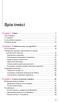 Spis treści Rozdział 1. Wstęp... 7 Opis programu...7 Co nowego?...9 Uruchamianie programu... 11 Przydatne uwagi...13 Rozdział 2. Podstawy pracy z programem... 16 Okno programu...16 Podstawowe czynności
Spis treści Rozdział 1. Wstęp... 7 Opis programu...7 Co nowego?...9 Uruchamianie programu... 11 Przydatne uwagi...13 Rozdział 2. Podstawy pracy z programem... 16 Okno programu...16 Podstawowe czynności
Tablica SMART Board i Microsoft Office krótki poradnik
 Tablica SMART Board i Microsoft Office krótki poradnik Korzystanie z aplikacji Microsoft Office z tablicą SMART Board informacje ogólne Korzystając z funkcji Ink Aware, możesz pisać albo rysować bezpośrednio
Tablica SMART Board i Microsoft Office krótki poradnik Korzystanie z aplikacji Microsoft Office z tablicą SMART Board informacje ogólne Korzystając z funkcji Ink Aware, możesz pisać albo rysować bezpośrednio
ROZKŁADY MATERIAŁU PRZEDMIOT ELEMENTY INFORMATYKI KLASA IV, V I VI.
 ROZKŁADY MATERIAŁU PRZEDMIOT ELEMENTY INFORMATYKI KLASA IV, V I VI. Rozkład materiału w klasach IV z przedmiotu "Elementy informatyki" w wymiarze a tygodniowo. Semestr I Lp. Jednostka tematyczna Osiągnięcia
ROZKŁADY MATERIAŁU PRZEDMIOT ELEMENTY INFORMATYKI KLASA IV, V I VI. Rozkład materiału w klasach IV z przedmiotu "Elementy informatyki" w wymiarze a tygodniowo. Semestr I Lp. Jednostka tematyczna Osiągnięcia
Tworzenie prezentacji w programie PowerPoint 2010
 Rozpoczynamy pracę z programem PowerPoint Program PowerPoint 2010 to najnowsza wersja wchodzącego w skład pakietu Microsoft Office oprogramowania do przygotowywania i wykonywania prezentacji czy pokazu
Rozpoczynamy pracę z programem PowerPoint Program PowerPoint 2010 to najnowsza wersja wchodzącego w skład pakietu Microsoft Office oprogramowania do przygotowywania i wykonywania prezentacji czy pokazu
Formatowanie tekstu przy uz yciu stylo w
 Formatowanie tekstu przy uz yciu stylo w Czy stosowanie wciąż tego samego formatowania albo zmienianie koloru, rozmiaru lub rodzaju czcionki w celu wyróżnienia tekstu należy do często wykonywanych czynności?
Formatowanie tekstu przy uz yciu stylo w Czy stosowanie wciąż tego samego formatowania albo zmienianie koloru, rozmiaru lub rodzaju czcionki w celu wyróżnienia tekstu należy do często wykonywanych czynności?
I. Spis treści I. Spis treści... 2 II. Kreator szablonów... 3 1. Tworzenie szablonu... 3 2. Menu... 4 a. Opis ikon... 5 3. Dodanie nowego elementu...
 Kreator szablonów I. Spis treści I. Spis treści... 2 II. Kreator szablonów... 3 1. Tworzenie szablonu... 3 2. Menu... 4 a. Opis ikon... 5 3. Dodanie nowego elementu... 7 a. Grafika... 7 b. Tekst... 7 c.
Kreator szablonów I. Spis treści I. Spis treści... 2 II. Kreator szablonów... 3 1. Tworzenie szablonu... 3 2. Menu... 4 a. Opis ikon... 5 3. Dodanie nowego elementu... 7 a. Grafika... 7 b. Tekst... 7 c.
Sztuka tworzenia prezentacji multimedialnych Anna Marciniak
 Sztuka tworzenia prezentacji multimedialnych Anna Marciniak Stworzenie dobrej prezentacji wymaga poznania podstawowych zasad i reguł, jakie powinny być stosowane, aby uczynić prezentację multimedialną
Sztuka tworzenia prezentacji multimedialnych Anna Marciniak Stworzenie dobrej prezentacji wymaga poznania podstawowych zasad i reguł, jakie powinny być stosowane, aby uczynić prezentację multimedialną
Tematy lekcji informatyki klasa 4a grudzień 2012
 Tematy lekcji informatyki klasa 4a grudzień 2012 temat 6. z podręcznika str. (58-62); Co to jest folder? 15 Przeglądamy strukturę folderów i tworzymy foldery ćwiczenia 1-4 (str. 60-62); pytania 1-4 (str.
Tematy lekcji informatyki klasa 4a grudzień 2012 temat 6. z podręcznika str. (58-62); Co to jest folder? 15 Przeglądamy strukturę folderów i tworzymy foldery ćwiczenia 1-4 (str. 60-62); pytania 1-4 (str.
Jak przygotować prasówkę?
 Jak przygotować prasówkę? Strona tytułowa Najważniejsze informacje: tytuł artykułu; autorzy; afiliacja autorów; w jakim czasopiśmie i w którym roku ukazał się artykuł. Jeden z często popełnianych błędów:
Jak przygotować prasówkę? Strona tytułowa Najważniejsze informacje: tytuł artykułu; autorzy; afiliacja autorów; w jakim czasopiśmie i w którym roku ukazał się artykuł. Jeden z często popełnianych błędów:
Stawiamy pierwsze kroki
 Stawiamy pierwsze kroki 3.1. Stawiamy pierwsze kroki Edytory tekstu to najbardziej popularna odmiana programów służących do wprowadzania i zmieniania (czyli edytowania) tekstów. Zalicza się je do programów
Stawiamy pierwsze kroki 3.1. Stawiamy pierwsze kroki Edytory tekstu to najbardziej popularna odmiana programów służących do wprowadzania i zmieniania (czyli edytowania) tekstów. Zalicza się je do programów
Karta Plik: www.slow7.pl. www.slow7.pl. Pozwala szybko zapisać plik. Pozwala na zapisanie pliku. Otwiera nowy dokument.
 Karta Plik: Pozwala szybko zapisać plik Pozwala na zapisanie pliku Otwiera nowy dokument Zamyka dokument Wyświetla informacje o dokumencie umożliwia chronić prezentacje za pomocą hasła wyszukuje problemy
Karta Plik: Pozwala szybko zapisać plik Pozwala na zapisanie pliku Otwiera nowy dokument Zamyka dokument Wyświetla informacje o dokumencie umożliwia chronić prezentacje za pomocą hasła wyszukuje problemy
Temat: Prezentacje ciąg dalszy
 technologia informacyjna (semestr 5 / LO nr 1) Lekcja numer 24 Temat: Prezentacje ciąg dalszy W tej lekcji spróbujemy ulepszyć naszą prezentację. Na początek zmienimy tła kilku slajdów. W lewej ramce (Slajdy)
technologia informacyjna (semestr 5 / LO nr 1) Lekcja numer 24 Temat: Prezentacje ciąg dalszy W tej lekcji spróbujemy ulepszyć naszą prezentację. Na początek zmienimy tła kilku slajdów. W lewej ramce (Slajdy)
ECDL/ICDL Zaawansowana grafika menedżerska i prezentacyjna Sylabus, wersja 2.0
 ECDL/ICDL Zaawansowana grafika menedżerska i prezentacyjna Sylabus, wersja 2.0 Przeznaczenie sylabusa Dokument ten zawiera szczegółowy sylabus dla modułu ECDL/ICDL Zaawansowana grafika menedżerska i prezentacyjna.
ECDL/ICDL Zaawansowana grafika menedżerska i prezentacyjna Sylabus, wersja 2.0 Przeznaczenie sylabusa Dokument ten zawiera szczegółowy sylabus dla modułu ECDL/ICDL Zaawansowana grafika menedżerska i prezentacyjna.
Prezentacja multimedialna MS PowerPoint 2010 (podstawy)
 Prezentacja multimedialna MS PowerPoint 2010 (podstawy) Cz. 4. Animacje, przejścia, pokaz slajdów Dzięki animacjom nasza prezentacja może stać się bardziej dynamiczna, a informacje, które chcemy przekazać,
Prezentacja multimedialna MS PowerPoint 2010 (podstawy) Cz. 4. Animacje, przejścia, pokaz slajdów Dzięki animacjom nasza prezentacja może stać się bardziej dynamiczna, a informacje, które chcemy przekazać,
Prezentacje multimedialne
 Prezentacje multimedialne Zawartość CEL... 2 CO MI CHODZI?... 2 PUBLICZNOŚĆ... 2 GDZIE odbędzie się prezentacja?... 2 W JAKI SPOSÓB odbędzie się prezentacja?... 2 PLAN... 3 WSTĘP... 3 ROZWINIĘCIE... 3
Prezentacje multimedialne Zawartość CEL... 2 CO MI CHODZI?... 2 PUBLICZNOŚĆ... 2 GDZIE odbędzie się prezentacja?... 2 W JAKI SPOSÓB odbędzie się prezentacja?... 2 PLAN... 3 WSTĘP... 3 ROZWINIĘCIE... 3
Edytor tekstu MS Word 2010 PL: grafika. Edytor tekstu MS Word umożliwia wstawianie do dokumentów grafiki.
 Edytor tekstu MS Word 2010 PL: grafika. Edytor tekstu MS Word umożliwia wstawianie do dokumentów grafiki. Edytor tekstu MS Word 2010 PL: kształty. Do każdego dokumentu można wstawić tzw. kształty. Aby
Edytor tekstu MS Word 2010 PL: grafika. Edytor tekstu MS Word umożliwia wstawianie do dokumentów grafiki. Edytor tekstu MS Word 2010 PL: kształty. Do każdego dokumentu można wstawić tzw. kształty. Aby
WYMAGANIA EDUKACYJNE Z INFORMATYKI NA POSZCZEGÓLNE STOPNIE W KLASIE 6 opracowane na podstawie podręcznika:
 WYMAGANIA EDUKACYJNE Z INFORMATYKI NA POSZCZEGÓLNE STOPNIE W KLASIE 6 opracowane na podstawie podręcznika: Informatyka Europejczyka. Podręcznik do informatyki dla szkoły podstawowej. Klasa 6 Prowadząca:
WYMAGANIA EDUKACYJNE Z INFORMATYKI NA POSZCZEGÓLNE STOPNIE W KLASIE 6 opracowane na podstawie podręcznika: Informatyka Europejczyka. Podręcznik do informatyki dla szkoły podstawowej. Klasa 6 Prowadząca:
Pokaz slajdów na stronie internetowej
 Pokaz slajdów na stronie internetowej... 1 Podpisy pod zdjęciami... 3 Publikacja pokazu slajdów w Internecie... 4 Generator strony Uczelni... 4 Funkcje dla zaawansowanych użytkowników... 5 Zmiana kolorów
Pokaz slajdów na stronie internetowej... 1 Podpisy pod zdjęciami... 3 Publikacja pokazu slajdów w Internecie... 4 Generator strony Uczelni... 4 Funkcje dla zaawansowanych użytkowników... 5 Zmiana kolorów
ZASADY TWORZENIA PREZENTACJI. Daria Pieńkowska
 ZASADY TWORZENIA PREZENTACJI Daria Pieńkowska Rodzaje prezentacji Prezentacja omawiająca zagadnienie (do samodzielnego zapoznania się z tematem) Prezentacja wspomagająca wystąpienie na dany temat Temat
ZASADY TWORZENIA PREZENTACJI Daria Pieńkowska Rodzaje prezentacji Prezentacja omawiająca zagadnienie (do samodzielnego zapoznania się z tematem) Prezentacja wspomagająca wystąpienie na dany temat Temat
Informatyka dla szkoły podstawowej Klasy IV-VI Grażyna Koba
 1 Spis treści Informatyka dla szkoły podstawowej Klasy IV-VI Grażyna Koba I. Komputery i programy Temat 1. Zastosowania komputerów 1. Bez komputera coraz trudniej 2. Komputer pomaga w pracy i nauce 3.
1 Spis treści Informatyka dla szkoły podstawowej Klasy IV-VI Grażyna Koba I. Komputery i programy Temat 1. Zastosowania komputerów 1. Bez komputera coraz trudniej 2. Komputer pomaga w pracy i nauce 3.
